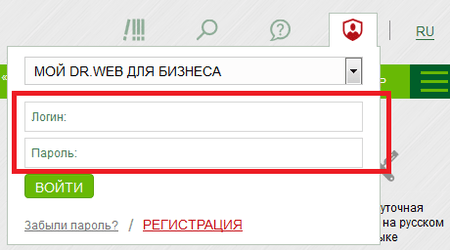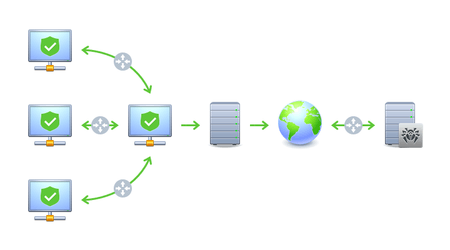Preguntas más frecuentes sobre los temas
Productos para el negocio
Cuenta personal Mi Dr.Web para el negocio (Cuenta)
Acceso al Área personal
Cómo obtener acceso a la Cuenta (contraseña del administrador)
El acceso a la Cuenta personal se entrega a un empleado apoderado del cliente. Para obtener acceso (nombre de usuario y contraseña) a la Cuenta, hace falta: 1) activar el número de serie Dr.Web (la licencia debe empezar a funcionar) y 2) solicitar acceso a la Cuenta, al crear una solicitud al servicio de soporte indicando este numero.
Cómo entrar en la Cuenta desde cualquier página del sitio web
No hace falta recordar el enlace a la Cuenta, basta con recordar la dirección del sitio web de Doctor Web — https://www.drweb-av.es/. Se puede entrar en la Cuenta a través de la página principal o cualquier página del sitio web, a través del widget Perfil.
Abra el widget, en la lista de recursos seleccione Mi Dr.Web para el negocio, introduzca el nombre de usuario y la contraseña.
En caso de vincular Su cuenta en el sitio web Doctor Web a las redes sociales, podrá entrar en el sitio web a través de las redes sociales.
Cómo entrar en la Cuenta
Realice una de las acciones siguientes:
-
Siga el enlace: https://my.drweb-av.es/biz
-
O en el sitio web https://www.drweb-av.es abra el widget del Perfil en la parte derecha superior de la página. En la lista desplegable, seleccione Mi Dr.Web para el negocio.
El el formulario de inicio de sesión, introduzca Su nombre de usuario y contraseña de acceso a la cuenta.
Se puede obtener acceso a la Cuenta con el rol de Administrador por solicitud.
El acceso a la Cuenta para el rol de Usuario se concede por el Administrador de la cuenta.
Cómo restaurar la contraseña del administrador de la Cuenta
En caso de olvidar/perder la contraseña, para restablecerla, en la página para entrar en la Cuenta, debe seguir el enlace ¿Olvidó la contraseña?, rellenar el formulario y seguir las instrucciones del mensaje. El mensaje se envía a la dirección indicada en el perfil de la cuenta del Administrador.
Si la dirección de correo-e indicada en el mismo ya no existe o se olvidó, para restaurar el acceso debe crear una solicitud al servicio de soporte indicando el número de serie (licencia) Dr.Web perteneciente a la empresa. La licencia puede ser no activa (expirada y aún no renovada) — el acceso igual será restaurado.
Cómo puede el administrador conceder el acceso a la Cuenta al personal de la empresa
Si Vd. ha solicitado y obtenido el acceso a la creación de las cuentas para el personal, tendrá disponible el servicio Nueva cuenta.
Para crear la cuenta para un empleado, en el widget Perfil siga el enlace Crear nueva en el grupo Mis empleados.
En la pestaña Nueva cuenta rellene un formulario con los datos del empleado.
Al correo-e indicado se le enviará el nombre de usuario y la contraseña de acceso a la Cuenta personal (se generan por el sistema de forma automática).
El número de cuentas para empleados que puede crear el Administrador es ilimitado. Las cuentas subordinadas del Administrador tienen rol Usuario. Los usuarios no tienen acceso a la edición de la cuenta del administrador. El administrador puede editar las cuentas de Usuarios.
Sección Soporte
Widgets Contacte con nosotros
Sirve para cambiar rápido a los tickets de Su empresa y al formulario para enviar solicitudes al servicio de soporte. Está en el encabezado debajo del menú principal. Es un icono del sigo de interrogación.
Posibilidades del Widget Contacte con nosotros
Botón Crear una nueva solicitud —ir al formulario de envío de la solicitud.
Grupo de enlaces Sus solicitudes. Visualiza las solicitudes según el estado de las mismas:
- Todas [número] – número de todas las solicitudes de la empresa.! Los usuarios con el rol Administrador ven las solicitudes de todas las cuentas. Los usuarios con el rol de Usuario de forma predeterminada ven solo sus propias solicitudes. El Administrador le puede otorgar al Usuario un permiso de ver todas las solicitudes.
- No cerradas [número] – número de solicitudes actualmente procesadas (tickets con estado activo).
- Última [fecha] – última solicitud creada por Vd.
Cómo hacer una pregunta al servicio de soporte en la Cuenta.
El acceso a los servicios de soporte técnico se realiza a través del widget Póngase en contacto con nosotros en la parte derecha superior de la página de la cuenta.
En la misma, hay un botón que lleva al formulario para crear la nueva solicitud (Crear una nueva solicitud), y los enlaces para el acceso rápido a algunos grupos de solicitudes anteriormente creadas:
- Todas [número] – el número de todas las solicitudes creadas en esta Cuenta )vinculadas a Su empresa, creadas por cualquier empleado que tiene acceso a la Cuenta). Las solicitudes de la empresa se almacenen en la Cuenta permanentemente.
- No cerradas [número] – número de solicitudes procesadas actualmente por el personal del servicio de soporte de Doctor Web aún no cerradas por sus creadores.
- Última [fecha] – última solicitud creada.
! No haga dos o mas preguntas diferentes que no tienen nada que ver entre sí en una solicitud. Varios servicios de Doctor Web se dedican a resolver varios problemas, pero solo hay un operador para cada solicitud. En caso necesario, cree varias solicitudes. Esto acelerará el procesamiento de Sus preguntas.
¿La solicitud no enviada del área personal se guarda en el historial de solicitudes de la empresa?
Sí, pero solo si 1) ha sido enviada del formulario de solicitud en la sección del Soporte a través de la cuenta del área personal o 2) si la licencia de la empresa se adjunta a la solicitud.
¿Cómo recibir la lista de todas las solicitudes de un empleado?
En la sección Todas las cuentas busque la cuenta del empleado requerido. En la columna Ticket siga el enlace Todos.
Cómo detectar al autor de la solicitud
El nombre y apellidos del autor siempre se visualizan en el área de datos cerca del ID de la solicitud.
Si el autor tiene cuenta en el Área personal Mi Dr.Web para el negocio, por enlace con Nombre y apellidos se puede ir al Perfil del empleado.
La empresa tiene solicitud sin enlace al perfil de su autor. ¿Qué significa esto?
Significa que la solicitud ha sido enviada a través del formulario de solicitud de soporte sin entrar en la cuenta en el área personal Mi Dr.Web para el negocio o que el autor de la solicitud no tiene cuenta.
Cómo encontrar una solicitud determinada o un grupo de solicitudes
A través del widget Póngase en contacto con nosotros siga el enlace Buscar.
Usa los filtros que hay en el servicio.
Cómo ver los resultados de trabajo con solicitudes de la empresa por un periodo determinado
A través del widget Póngase en contacto con nosotros siga el enlace Estadísticas.
En este servicio, Vd. puede ordenar las solicitudes por varios estados, asuntos o autores de solicitudes por semana actual, mes o trimestre.
Para seleccionar otro período, vaya a la pestaña Buscar.
Dónde se puede ver en qué etapa de procesamiento están todas las solicitudes de mi empresa
A través del widget Póngase en contacto con nosotros siga el enlace Estadísticas.
En la tabla Vd. verá las solicitudes ordenadas por estados.
Seleccione el periodo requerido, en caso necesario, seleccione el asunto (o todos los asuntos), el autor (o todos los autores). Si se requiere una lista de tickets con estado determinado, siga el enlace con el número en la tabla.
¿Cómo ver las estadísticas de trabajo con solicitudes de algún empleado?
A través del widget Póngase en contacto con nosotros siga el enlace Estadísticas.
En la tabla Vd. verá las solicitudes ordenadas por roles.
Si les interesan las solicitudes de un empleado en concreo, selecciónelo en el campo Autor.
En función del estado de procesamiento de la solicitud por enlace con número de solicitudes en la tabla se puede ir a la lista de solicitudes de estado requerido.
Sección Cuentas Permisos de usuarios
Cómo el Administrador puede editar las cuentas de Usuarios
A través del widget Perfil signa el enlaceTodas/Búsqueda para entrar en la lista de cuentas.

Localice la cuenta requerida y haga clic sobre el icono de edición (un lápiz).
Se abrirá una ficha de la cuenta donde se puede editar los campos requeridos.
Posibilidades de productos
Sobre posibles conflictos del software Dr.Web con otros programas
El objetivo básico del desarrollo de los productos Dr.Web es la protección máxima contra el software malicioso. Todos nuestros programas se someten a las pruebas en el laboratorio de pruebas Doctor Web antes de ser lanzados. Muchos productos Dr.Web tienen certificados de nivel más alto (SFCTE de Rusia, SFS de Rusia y otras entidades), lo cual, a su vez, confirma su compatibilidad con SO soportados. También tenemos certificados de compatibilidad de muchos desarrolladores rusos de SO, plataformas y servicios en la nube: véase la lista completa en https://company.drweb-av.es/compatibility.
Pero cualquier software puede provocar conflictos con otro software y no es posible reproducir el entorno de software único de cada nuestro cliente, que son miles. Además, los productores de otro software no prestan bastante atención a las pruebas de compatibilidad de su software con antivirus y no nos informan sobre el lanzamiento de nuevas versiones. Como resultado, nos damos cuenta de su aparición ya al recibir mensajes de usuarios que tienen problemas.
Es por eso que siempre recomendamos hacer pruebas de software Dr.Web antes de comprarlo (por ejemplo, a través de la demo) y en caso de conflictos con programas usados en Su empresa, contactar con el servicio de soporte técnico gratuito Doctor Web en la dirección. Su solicitud nos ayudará a mejorar Dr.Web y, así mismo, permitirá a otros usuarios disfrutar de Dr.Web sin problemas.
A propósito, si Vd. no puede organizar un entorno de pruebas, le ofrecemos un servicio en línea de pruebas remotas Dr.Web LiveDemo
¿Se necesita un servidor separado para el Centro de Control Dr.Web?
Se recomienda usar un servidor dedicado. Al usar una base de datos interna que forma parte del conjunto de entrega del servidor Dr.Web, así como en caso de usar equipamiento dedicado para el servidor Dr.Web, se puede conectar simultáneamente hasta 1000 objetos protegidos. Así mismo, las características mínimas del equipamiento para el servidor (sin tomar en cuenta las necesidades de recursos del SO mismo) no deben ser inferiores a:
- Procesador: CPU con soporte de instrucciones SSE2 y frecuencia a partir de 1,3 GHz.
- RAM : No menos de 1 GB.
- Espacio en el disco: 80 GB como mínimo.
La lista completa de todos los SO soportados por el servidor está indicada en el artículo.
¿Cómo escanear periódicamente las carpetas de red en el servidor en busca de nuevos archivos y desinfectar los archivos nocivos infectados?
Use Dr.Web para servidores de archivos. Se instala en el servidor donde están los datos de las carpetas. Así mismo, Vd. puede escanear estas carpetas de forma remota por la red. Esta funcionalidad forma parte, por ejemplo, del Escáner antivirus Dr.Web para estaciones de trabajo.
Si Vd. desea escanear los archivos de forma remota para que el escaneo antivirus no afecte el rendimiento del servidor donde están los archivos, Vd. puede usar Dr.Web para servidores de archivos Unix de versión 11.1. Este producto tiene posibilidad de enviar los archivos para el escaneo al servidor remoto y organizar un clúster de escaneo.
Para el escaneo remoto en el servidor donde están las carpetas de red controladas debe estar instalado el componente Dr.Web Spider Guard que enviará todos los archivos requeridos al servidor remoto para escanearlos. No es obligatorio instalar el módulo de escaneo antivirus en este servidor, pero el servidor remoto debe disponer de este módulo.
La configuración de escaneo de varias carpetas también puede ser distinta.
Documentación del producto Dr.Web para servidores de archivos UNIX. La lista de componentes por instalar se selecciona durante la instalación.
Dr.Web Enterprise Security Suite
Registrarse. Archivos de claves Dr.Web
¿Dónde se puede registrar el número de serie del antivirus corporativo Dr.Web?
Se puede registrar el número de serie Dr.Web ESS solo en el Asistente de registro.
Al registrar el número de serie, Vd. no solo recibe el archivo de claves, sino también tiene posibilidad de descargar la versión electrónica del certificado de licencia Dr.Web. Es una confirmación documental del derecho del titular de licencia.
Generador de certificados de licencia PDF
Así mismo, una vez registrado en el sitio web, al correo-e del titular de la licencia se envían los archivos de claves y una instrucción de uso de los mismos.
¿Cómo registrar correctamente la licencia del antivirus corporativo Dr.Web?
Las situaciones cuando la licencia se registra a través de la dirección personal de algún empleado o se adquiere «por privado» se producen con bastante frecuencia. Y a veces el registro se realiza a través de la dirección desconocida para la empresa, además, indicando a un tal Antonio Pérez como titular.
Recibimos muchas solicitudes similares al servicio de soporte técnico:
Buenos días:
La dirección de correo-e para nuestra empresa es desconocido y no podemos acceder a la misma, por favor, ruego que la cambien por [nueva dirección].
En caso de fuerza mayor (despido del empleado, una situación de conflicto etc.) la empresa perderá el tiempo para restablecer la licencia o la perderá para siempre.
El titular de la licencia comercial Dr.Web — es el titular legal del software Dr.Web, cuyo Apellido, Nombre, Patronímico (nombre de la empresa) y el correo-e están indicados al registrar la licencia.
Tanto un empleado del cliente como uno del socio puede registrar la licencia. IMPORTANTE:
La licencia debe registrarse a través del correo-e conocido y perteneciente al cliente - LA EMPRESA.
¡Atención! Si la empresa adquiere licencias para proteger los dispositivos personales de su personal, sin importar el producto para el que sirven estas licencias Dr.Web, de hogar o corporativo, los titulares de licencia serán las personas cuyo correo-e y los datos personales se indican al registrarse.
¿Cómo cambiar el Correo-e de registro por uno nuevo si la dirección antigua es desconocida o no se puede acceder a la misma?
Se puede cambiar la dirección de registro de la licencia .
| Si no hay acceso a la dirección | Si olvido la dirección |
|---|---|
| Esto puede pasar si Vd. pierde la contraseña de la antigua cuenta de correo. | Esto puede pasar si, por ejemplo, la licencia fue registrada por un empleado que ya no trabaja más en su empresa, y Vd. no sabe qué dirección de correo-e el mismo ha usado. |
| Cambie la dirección sin ayuda a través del srvicio especial. | Contacte con el soporte* — a través del sitio web o la cuenta personal Mi Dr.Web. |
* Adjunte a la solicitud los documentos que confirman que su empresa es titular de la licencia; indique el correo-e de registro que debe ser cambiado.
¿Cómo averiguar sin ayuda el contenido de la licencia Dr.Web usando el número de serie?
Cada licencia Dr.Web contiene, así mismo, la información importante para la empresa: sobre los tipos de objetos protegidos que se licencian para el cliente y su número, así como sobre el periodo de validez del derecho de la empresa a usar el software Dr.Web de protección. El contenido completo de la licencia se visualiza en el Asistente de licencias del sitio web Doctor Web — en el Asistente de licencias del Centro de control del Servidor Dr.Web y Agentes no hay esta información.
Cómo averiguar el contenido de la licencia sin ayuda
| Si Vd. dispone del número de serie válido | Si el número de serie ha sido perdido o no está disponible |
|---|---|
Use los servicios del Administrador de licencias en el sitio web de Doctor Web. También puede ir al Administrador de licencias desde la cuenta personal del usuario de negocios «Mi Dr.Web». En este caso, los datos sobre su licencias se transferirán al mismo de forma automática. |
|
¿Dónde se guardan los archivos de claves Dr.Web disponibles para la descarga?
El archivo de claves para su licencia siempre está disponible para la descarga en su cuenta personal de usuario de negocios.
Si el acceso a la cuenta personal «Mi Dr.Web»
| Existe | Perdido | No existe |
|---|---|---|
|
|
|
Así mismo, hay varios modos extra de «recuperar» los archivos de claves perdidos.
Si Dr.Web anteriormente estaba instalado en el PC
Una vez desinstalado Dr.Web, de forma predeterminada los archivos de claves no se eliminan, pueden consultarse en el disco duro del PC en la carpeta. Al volver a instalar, se le ofrecerá usar las mismas claves.
Si hay número de serie Dr.Web válido
Indíquelo al instalar el antivirus Dr.Web y las claves serán cargadas e instaladas de forma automática.
Si existe el mensaje de registro
En el adjunto a este mensaje hay un archivo de claves Dr.Web. La copia del mensaje se guarda en la cuenta personal del usuario de negocios, en la sección Mensajes de servicio (se accede a la sección a través del widget- un «sobre» en el encabezado de la cuenta).
¿Dónde y cuándo se necesita el número de serie Dr.Web?
| Número de serie Dr.Web | Archivo de claves Dr.Web |
|---|---|
| Una secuencia de texto de letras y dígitos de tipo XXXX-XXXX-XXXX-XXX |
Un archivo de tipo ******.key |
| ¿Dónde se usa? | |
Ningún producto Dr.Web podrá funcionar sin archivo de claves. |
|
¿Cuántos archivos de claves Dr.Web son necesarios para proteger una empresa de estructura separada multisucursal con Dr.Web Enterprise Security Suite 10.1?
- Si la empresa dispone de una red común, basta con un archivo de claves agent.key.
- Si hay oficinas autónomas o sucursales con sus redes, es necesario dividir el archivo de claves agent.key.
¡Importante!
- En el archivo se indica la posibilidad de protección de todos los objetos de la empresa para los cuales fue adquirida la licencia. En caso de división, en cada archivo de claves se indicará el número de objetos requerido para alguna sucursal.
- Al procesar la solicitud de división de claves, Vd. Recibirá un conjunto de archivos de claves autónomos, y su archivo de claves anterior será bloqueado.
Para dividir la clave, contacte con su proveedor Dr.Web. En la solicitud indique:
- El número de archivos requeridos;
- La información sobre los tipos y el número de los objetos protegidos para cada clave.
Pero es mejor indicar esta información al proveedor antes de generar la clave.
¿Por qué, una vez activadas las claves, los componentes no están activos y el escáner no se inicia?
Posibles causas de componentes no activos:
La activación de Dr.Web ESS de versión 10.1 (del Servidor y Agentes) y Dr.Web Desktop SS fue realizada con el archivo de claves de licencia enterprise.key (no se usa a partir de la versión 10.1).
(no se usa a partir de la versión 10.1). agent.key:
- En la ventana principal del Administrador de licencias haga clic sobre
 Añadir la clave en la barra de herramientas.
Añadir la clave en la barra de herramientas. - En la barra que se abre, haga clic en el botón
 y seleccione el archivo con la clave de licencia.
y seleccione el archivo con la clave de licencia. - Haga clic sobre Guardar. Y realice las acciones de la opción 2.
¡Importante! La clave de licencia será añadida al árbol de claves, pero no vinculada a ningún objeto (Agentes en las estaciones). Para establecer los objetos de licencia, realice las acciones indicadas en la opción 2.
- En la ventana principal del Administrador de licencias haga clic sobre
La clave está instalada en el Centro de Control, pero para la misma no se indican los objetos de licencia (Agentes).
- En la ventana principal del Administrador de licencias, en el árbol de claves seleccione la clave que desea añadir.
- En la barra de herramientas haga clic sobre
 Difundir la clave para grupos y estaciones.
Difundir la clave para grupos y estaciones. - En la ventana que se abre con la lista jerárquica de estaciones y grupos de la red antivirus, seleccione en el listado los objetos de licencia. Para seleccionar varias estaciones y grupos, use las teclas Ctrl y Shift.
- Haga clic sobre Añadir la clave. Se abrirá la ventana de configuración de componentes por instalar*.
- Haga clic en Guardar.
* Puede consultarse en Configuración al añadir la clave de licencia a la lista de claves.
Al añadir la clave de licencia para el objeto de licencia se guardan todas las claves actuales; la nueva clave de licencia se añade a la lista de claves.
¿Por qué, una vez añadida la clave actual agent.key en el Centro de control (versión 10.1), los Agentes no están activos y no reciben actualizaciones?
Esto se produce con mayor frecuencia si el archivo de claves agent.key fue añadido al Administrador de licencia del Centro de Control Dr.Web, pero no aplicado a los grupos o estaciones de trabajo correspondientes. La existencia del archivo de claves instalado en el Servidor Dr.Web no significa que los Agentes pueden acceder al mismo, la protección antivirus para los mismos sigue siendo inactiva.
Solución: active los Agentes en estaciones o en grupos.
¿Cómo se puede recuperar el archivo de claves bloqueado por sospecha de uso pirata?
Si su licencia fue bloqueada por causa de piratería, significa que su uso del archivo de claves Dr.Web, recibido al registrar el número de serie, ya no cumple con los requisitos de la licencia. A saber: violados los p. 5.1 y/o 5.3 del Acuerdo de licencia sobre los requisitos del uso del software de Doctor Web S.L. que el usuario acepta al registrar el número de serie Dr.Web.
Para restaurar la licencia:
- Contacte con el servicio de soporte Doctor Web.
- Adjunte a la solicitud los documentos que confirman su titularidad de la licencia.
- Tome las medidas para que lo sucedido no vuelva a pasar.
Durante el periodo de validez de la licencia, Vd. puede pedir la restauración de la misma no más de tres veces.
La licencia bloqueada (hasta tres veces) por la piratería puede ser renovada con un descuento.
¿Cómo se puede recuperar el número de serie perdido sin ayuda?
Se puede recuperar sin ayuda el número de serie Dr.Web registrado.
Si el número de serie está registrado
- Y Vd. puede acceder al correo-e de registro
Use el servicio de recuperación del número de serie en el sitio web Doctor Web. - Y Vd. NO puede acceder al correo-e de registro
Contacte con el servicio de soporte técnico de Doctor Web*.
Si el número de serie NO está registrado
- Contacte con la empresa donde Vd. adquirió la licencia Dr.Web..
- O contacte con el servicio de soporte técnico de Doctor Web*.
* Adjunte a la solicitud los documentos que confirman que Vd. es titular de la licencia perdida.
¿Cómo se puede recuperar sin ayuda el archivo de claves perdido?
Hay 4 modos de recuperar los archivos de claves.
Si hay acceso a la cuenta personal de usuario «Mi Dr.Web».
Descargue el archivo de claves en la cuenta personal del usuario Mi Dr.Web en la sección Descargar.
Si hay número de serie
Reciba el archivo de claves a través del Administrador de licencias en la aplicación Dr.Web.
En caso de disponer del correo-e de registro válido y perder el número de serie
- Use el servicio de recuperación del número de serie.
- Reciba el archivo de claves a través del Administrador de licencias en la aplicación Dr.Web.
Si Vd. no tiene acceso a su cuenta personal y ha perdido el número de serie y ha olvidado el correo-e de registro
Contacte con el servicio de soporte Doctor Web. Adjunte a la solicitud los documentos que confirman su titularidad de la licencia.
¿En qué caso la licencia debe dividirse por número de subredes?
Si en su empresa la red local está dividida en varias redes aisladas e independientes y si desde cada nueva subred no se ve el servidor antivirus anteriormente instalado, y Vd. ha decidido instalar en las subredes los servidores antivirus autónomos, la licencia existente debe ser dividida por número de subredes. Para realizarlo, contacte con su proveedor. Una vez dividida, la antigua licencia será bloqueada.
El servidor antivirus se licencia de forma gratuita.
¿En qué caso la licencia no debe dividirse por número de subredes?
Si en su empresa la red local está dividida en varias redes aisladas e independientes, en caso de organizar un sistema jerárquico de servidores, Vd. puede otorgar a cada servidor de la red el número de licencias requerido para proteger las estaciones de trabajo sin dividir la licencia. Vd. puede instalar y usar el número de servidores requerido. El servidor antivirus se licencia de forma gratuita.
Actualizaciones
¿Qué es SGA Dr.Web?
SGA Dr.Web — es el nombre común de la Sistema Global de Actualizaciones de los productos Dr.Web. SGA se basa en geolocalización.
- Actualizaciones siempre operativas
- La dirección virtual del SGA (esuite.geo.drweb.com) distribuye de forma automática a usuarios por servidores más próximos.
- Actualizaciones siempre disponibles
- Hasta si un servidor falla, sus clientes recibirán actualizaciones del otro.
¿Para qué se necesitan las actualizaciones?
Todos los días aparecen centenares de nuevos tipos de amenazas. Cerca de un millón de archivos sospechosos llegan para el análisis al laboratorio Doctor Web cada día. Siempre se mejoran los métodos de hackeo, se crean los nuevos virus, troyanos y otros programas nocivos. El programa antivirus también debe recibir actualizaciones constantes, si no, no podrá afrontar los ataques.
La mejora del antivirus, de sus algoritmos de desinfección es un proceso continuo y las nuevas firmas se lanzan siempre. Como resultado, se lanzan las actualizaciones.
El antivirus debe ser actualizado enseguida, una vez recibicas las actualizaciones. Solo un antivirus actualizado frecuentemente y con regularidad puede ofrecer la protección más segura posible de la red informática de la empresa.
¿Qué tipos de actualizaciones del antivirus Dr.Web existen?
Todas las actualizaciones que puede recibir el antivirus Dr.Web pueden ser divididas en tres categorías básicas:
- Actualizaciones de las bases de virus
Las entradas añadidas a la base de virus se entregan en el sistema protegido.
Estas actualizaciones nunca requieren reinicio.
- Actualizaciones de componentes
Estas actualizaciones se lanzan al detectar alguna nueva amenaza o después de las mejoras importantes de los módulos antivirus.
Estas actualizaciones se lanzan al detectar alguna nueva amenaza o después de las mejoras importantes de los módulos antivirus
- Actualizaciones de la versión del antivirus
Sustituir la versión antigua por otra más reciente. Cada versión contiene muchas mejoras en el funcionamiento del antivirus.
Es muy importante reiniciar después de esta actualización. Porque sin reinicio los cambios no funcionarán.
¿Qué peculiaridades tiene la base de virus Dr.Web?
Una de las tecnologías de búsqueda de virus es el análisis de firmas cuando el archivo escaneado se compara a las entradas de virus (las así llamadas firmas) de la base de virus.
Cuantas más entradas hay en la base, más tiempo se necesita para analizar cada archivo. Debe ser comparado a cada una de ellas, para asegurarse de que no está infectado. La carga al equipo al buscar la firma está directamente vinculada al tamaño de la base de virus.
Las firmas de virus Dr.Web son distintas de las de otros antivirus. Una entrada en la base de virus Dr.Web corresponde no a un solo virus, sino a toda la familia de virus parecidos, cuyo número total puede llegar a centenares y miles (!!!) por una firma. Esta peculiaridad de la base de virus le permite al antivirus Dr.Web no solo ocupar menos espacio en el disco duro, sino también usar menos recursos de computación del sistema.
¿Cómo se puede ahorrar el tráfico al actualizar el antivirus Dr.Web?
El uso del servidor proxy de actualizaciones integrado en Dr.Web Enterprise Security Suite permite bastante ahorrar el tráfico en actualizaciones. Al aplicar el mismo, las actualizaciones directamente del RGA las recibe solo el servidor proxy, y todos los Servidores Dr.Web conectados al mismo reciben las actualizaciones ya desde el servidor proxy por la red local.
El servidor proxy en Dr.Web Enterprise Security Suite realiza las funciones siguientes:
- escucha la red y recibe las conexiones según el protocolo y el puerto establecido para asegurar un solo punto de conexión a la red para todos los Servidores Dr.Web;
- traducción de protocolos (se soportan los protocolos TCP/IP);
- envío de datos entre el Servidor Dr.Web y los Agentes Dr.Web según la configuración del servidor proxy;
- caché de actualizaciones del Agente y del paquete antivirus, proporcionadas por el Servidor. En el caso de las actualizaciones desde la caché del servidor proxy se asegura:
- reducción del tráfico de red,
- reducción del tiempo de recepción de actualizaciones por los Agentes.
Un esquema de la red antivirus al usar el servidor proxy:
-
 Servidor Dr.Web
Servidor Dr.Web
-
 Servidor proxy
Servidor proxy
-
 Equipo protegido
Equipo protegido
-
 Red local
Red local
-
 Internet
Internet
-
 Enrutador
Enrutador
¿Cómo actualizar el antivirus en las redes y en las estaciones que no tienen acceso a Internet?
Las actualizaciones de las estaciones completamente aisladas son posibles de dos modos:
- Modo recomendado
Use Dr.Web Desktop Security Suite.
En cada PC protegido, una vez instalado el producto, configure el espejo de actualizaciones y luego manualmente actualice el antivirus desde el dispositivo conectado o un CD.
- Modo alternativo
Use el Servidor Dr.Web en el PC de servidor y los Agentes Dr. Web (no Dr.Web Desktop Security Suite) en estaciones de trabajo.
Realice las actualizaciones a través del repositorio recibido desde el sitio web de la empresa Doctor Web o desde otro Servidor Dr.Web.
¿Cómo configurar el horario de actualizaciones en el Servidor Dr.Web?
Vd. puede actualizar la programación de realización de tareas en el Servidor Dr.Web para realizar las actualizaciones regulares de software. Para más información sobre cómo hacerlo, consulte aquí.
Pero debe tomar en cuenta que la programación de actualizaciones predeterminada proporciona la protección antivirus máxima, por lo tanto, no se recomienda modificarla sin necesidad extrema.
Tiene sentido establecer la programación de las actualizaciones manualmente solo si la actualización del antivirus puede afectar algún proceso de negocios de la empresa que tiene alta prioridad y carga mucho la red y las capacidades de computación de los equipos que forman parte de la red. Por ejemplo, la sincronización de datos o la compresión general.
Pero hasta en caso de configuración manual de la programación de actualizaciones se recomienda «aproximar» al máximo el nuevo horario al preestablecido.
¿Cómo deshabilitar las notificaciones de actualizaciones?
Se puede configurar las notificaciones que el sistema antivirus genera para el administrador en la sección correspondiente del Centro de control del Servidor Dr.Web.
Para realizarlo, en el menú principal del Centro de Control debe seleccionar Administración → Configuración de notificaciones e indicar qué notificaciones y sobre qué eventos Vd. desea recibir.
Para más información sobre la configuración de las notificaciones en el Centro de Control del Servidor Dr.Web, véase aquí.
¿Cómo prohibir a los usuarios desactivar las actualizaciones en las estaciones de trabajo?
En las empresas hay que usar un sistema de administración centralizada de la protección antivirus que debe:
- Asegurar la entrega más rápida de las actualizaciones de las bases de virus a todas las estaciones de trabajo y servidores - así mismo, por decisión del administrador, hasta si reduce el rendimiento de la red local protegida. La reducción del periodo de recepción de actualizaciones debe asegurarse por la reducción del tamaño de estas actualizaciones así como por la conexión continua de las estaciones de trabajo protegidas y servidores al servidor de actualizaciones.
- Los usuarios no deben tener permisos de desactivar las actualizaciones. La opinión de cualquier empleado sobre la frecuencia de actualizaciones debe ser ignorada.
Dr.Web permite administrar de forma centralizada la protección de estaciones de trabajo y servidores de la red loca, así como de dispositivos personales de los empleados, incluidos los dispositivos móviles.
Las posibilidades del sistema de protección antivirus Dr.Web permiten:
- evitar la posibilidad de cancelar las actualizaciones de la estación por empleados;
- desconectar de la red un agente no actualizado, es decir, prevenir la epidemia dentro y fuera de la red local;
- establecer un modo de actualizaciones de componentes Dr.Web necesario en estaciones protegidas, al distribuir la carga en varios periodos temporales;
- supervisar las bases de virus y el estado de las estaciones.
¿Para qué se necesitan las notificaciones de actualizaciones?
Para ningún tipo de aplicación las actualizaciones son tan importantes como para el antivirus. Las actualizaciones le permiten al usuario estar al tanto de lo de actualizaciones.
- En caso de un mensaje sobre una actualización correcta, uno puede estar tranquilo.
- Una notificación sobre un error de actualización o una solicitud de reinicio requieren medidas necesarias: reiniciar el PC o corregir la causa que impide la actualización.
¿Cómo encontrar de forma rápida las estaciones de la red antivirus que no reciben actualizaciones hace mucho?
En la red antivirus Dr.Web el periodo crítico de ausencia de actualizaciones es igual a 24 horas.
Luego todas las estaciones (servidores, estaciones de trabajo y otros nodos) que no han podido recibir actualizaciones tienen estado «Error de actualización». Al aparecer en la red los nodos de este estado se producen los eventos siguientes:
- En el área de notificación del Centro de control del Servidor Dr.Web aparece una notificación crítica diciendo que las estaciones no reciben actualizaciones.
Todas las estaciones que no reciben actualizaciones automáticamente forman parte del grupo de sistema Red antivirus → Status → Update Errors. En modo ordinario, esta carpeta debe estar vacía.
Está oculta de forma predeterminada, y, para verla, en la configuración del aspecto del árbol debe activar la casilla Visualizar los grupos ocultos.
¿En qué redes tiene sentido realizar las actualizaciones de grupo y cómo configurarlas?
Tiene sentido usar actualizaciones multicast (actualizaciones de grupo) en las redes antivirus importantes con el número de Agentes a partir de 1000. Al usar en las mismas la actualización estándar por protocolo TCP pueden producirse errores en la red por causa de crecimiento rápido de la carga de la misma.
Esto tiene que ver con las peculiaridades de funcionamiento del protocolo TCP — al actualizar, el servidor «se comunica personalmente» con cada Agente y las actualizaciones se cargan a cada Agente por su propio canal. Si los canales de conexión usados así mismo no son muy estables o tiene capacidad reducida, o el Servidor Dr.Web no esta´implementado en el hardware muy potente, existe un riesgo de errores críticos de la red antivirus en el momento de carga máxima creada por actualización masiva por protocolo TCP.
Al usar actualizaciones de grupo se produce un envío unilateral de actualizaciones por el Servidor Dr.Web por protocolo UDP que reciben todos los Agentes que están online. Así mismo, la carga de la red no sube rápidamente.
¿Cómo y por qué hay que hacer pruebas de actualizaciones del antivirus antes de actualizar en estaciones?
Las pruebas de actualizaciones es un proceso muy serio que requiere muchos esfuerzos. Antes de lanzar, cada actualización del antivirus Dr.Web se somete a las pruebas detalladas para ver si todo funciona correctamente y comprobar la interacción con el entorno de trabajo en varios sistemas. Las actualizaciones lanzadas ya se sometieron a las pruebas por la empresa Doctor Web.
Además, intentar hacer pruebas «en casa» es una pérdida de tiempo porque hasta una red pequeña tiene PC con varias configuraciones y varios servidores cuyo objetivo es distinto, lo cual no puede ser reproducido en una estación aparte o en la red virtual.
¿Cómo actualizar el antivirus en las redes con canales de conexión débiles?
Para asegurar la actualización de Dr.Web Enterprise Security Suite en las redes con canales de conexión débiles, es más cómodo usar la compresión del tráfico — al activar esta función, todo el tráfico entre el Servidor Dr.Web y los Agentes se comprime, lo cual reduce rápidamente la carga del canal de conexión.
Pero hay que tener en cuenta que el uso de la compresión del tráfico, al ahorrar los recursos de la red, aumenta la carga de recursos de computación de los PCs agentes, porque es necesario «descomprimir» las actualizaciones en la parte Agente. Esto puede ralentizar el funcionamiento del PC durante la instalación de las actualizaciones si el hardware instalado en el mismo cumple con los requisitos de sistema mínimos para el funcionamiento del antivirus Dr.Web.
¿Cómo actualizar el antivirus en Agentes móviles?
Para recibir las actualizaciones si el Agente móvil está fuera de la red antivirus local (es decir, no tiene acceso al Servidor Dr.Web), el mismo debe ser configurado para recibir las actualizaciones a través del SGA Dr.Web. Para ello, debe establecer el modo móvil del Agente. En el menú contextual del Agente, en el área de notificación de la Barra de tareas seleccione Modo móvil y active la casilla Permitido. El color del icono del Agente se cambiará por amarillo.
En modo móvil el Agente intenta conectarse tres veces al Servidor Dr.Web y, si no lo logra, realiza la actualización HTTP de SGA. Los intentos de encontrar el Servidor Dr.Web se realizan continuamente con intervalo de un minuto. En este modo se lleva a cabo la actualización sólo de bases de virus.
¡Importante! La opción Modo móvil estará disponible en el menú contextual de la estación, siempre que los permisos de la estación en el Servidor Dr.Web esté permitido el modo móvil de uso SGA Dr.Web.
Durante el funcionamiento del Agente en modo móvil la conexión del Agente con el Servidor Dr.Web se interrumpe y todos los cambios establecidos en el Servidor para esta estación surtirán efecto solo una vez desactivado el modo móvil delAgente y reanudada la conexión al Servidor Dr.Web.
Nota. Si el Servidor Dr.Web tiene dirección IP externa estática, los Agentes móviles pueden recibir del mismo las actualizaciones a través de Internet desde cualquier punto del mundo. En este caso, debe realizarse la configuración de actualizaciones en el Agente y no se requiere el uso del modo móvil.
¿Cómo actualizar Agentes en los servidores LAN?
No hay diferencias entre la actualización de los Agentes en estaciones de trabajo y servidores LAN.
La diferencia básica entre los Agentes Dr.Web en las estaciones de trabajo y servidores LAN es la versión del guardián antivirus SpIDer Guard que tiene versión de servidor y versión para estaciones de trabajo.
Pero para el administrador de la red antivirus no hay diferencia entre la instalación y actualización de Agentes en estaciones y servidores LAN, porque todas las acciones requeridas se realizara´n por el Servidor Dr.Web de forma automática según el siguiente algoritmo:
- al recibir la información sobre el PC (o al preparar un paquete de instalación) se detecta el SO usado;
- En caso de versión de servidor del SO instalado, se instalará el Agente que contiene la versión de servidor SpIDer Guard, en caso contrario — la versión para estaciones de trabajo;
- una vez instalado, el Agente recibirá de forma automática, al actualizar, la versión del componente SpIDer Guard aplicada.
Productos corporativos para SO GNU/Linux o FreeBSD
Recibir las distribuciones e instalar
Recibir la distribución
Las distribuciones pueden ser recibidas:
- Del Centro de control (para más información véase la documentación). A partir de Dr.Web Enterprise Security Suite de versión 13.0 es posible la instalación remota por ssh (para más información véase la sección «Instalación a distancia del Agente Dr.Web para SO de la familia UNIX»).
- Del repositorio oficial Dr.Web.
- Del asistente de descargas en el sitio web oficial (se requiere el número de serie).
Cómo recibir la distribución a través del Centro de control
- Cree la estación siguiendo las instrucciones de la documentación oficial.
- Guarde para la estación creada:
- El archivo de configuración install.cfg con los requisitos de conexión de la estación objetivo al Servidor Dr.Web (login/contraseña de esta estación, la clave (certificado) y la dirección de servidor).
- En caso necesario — la distribución personal del producto instalado (en este caso en el archivo .run ya estarán incluidos el archivo install.cfg y el script .sh para la automatización de la conexión al servidor).
Instalación y conexión de estaciones finales al Servidor Dr.Web
Modo de instalación ordinario — a través de la línea de comandos con la utilidad drweb-ctl.
Nota: para el producto el Antivirus Dr.Web para Linux es posible instalar y conectar al Servidor Dr.Web a través de la interfaz gráfica (si la hay). Los parámetros para conectarse e iniciar sesión en el Servidor se introducen en la pestaña “Modo” de la página de configuración de la ventana del Antivirus Dr.Web para Linux.
Para más información sobre la configuración de la conexión en la interfaz gráfica, véase la documentación oficial.
En caso requerido, se puede conectar el producto instalado al Servidor Dr.Web enseguida una vez finalizada la instalación. También se puede conectar el antivirus anteriormente instalado al Servidor Dr.Web.
Abrir la ayuda usando la utilidad:
drweb-ctl esconnect -h
Opciones de conexión de la estación ya existente:
- Conectar la estación como nueva — en este caso para la misma se aplicará la configuración del grupo al que la misma será asignada:
- Conectar la estación como ya existente y recibir la configuración existente:
drweb-ctl esconnect 192.168.1.1 --Certificate /ruta/al/certificado/drwcsd-certificate.pem --newbie
192.168.1.1 debe ser sustituido por la dirección real del Servidor.
Drwcsd-certificate.pem — el certificado del Servidor.
drweb-ctl esconnect --CfgFile /ruta/al/archivo/de configuración/install.cfg
Si no hay clave CfgFile, queda la opción de cargar el certificado del Servidor drwcsd-certificate.pem y ejecutar drweb-ctl esconnect con un conjunto completo de parámetros para esta estación:
drweb-ctl esconnect 192.168.1.1 --Certificate /ruta/al/certificado/drwcsd-certificate.pem --Login 52068a12-e1f2-413a-060a-000000000000 --Password contraseña
192.168.1.1 debe ser sustituido por la dirección real del Servidor.
Drwcsd-certificate.pem — certificado del Servidor.
52068a12-e1f2-413a-060a-00000000000 debe ser sustituido por el Identificador real de la estación.
Trabajo con paquetes .run universales
Todo el texto de la sección se refiere a los siguientes productos Dr.Web:
- El Antivirus Dr.Web para Linux
- Dr.Web para puertas de enlace Internet UNIX
- Dr.Web para servidores de correo UNIX
- Dr.Web para servidores de archivos UNIX
- Si la versión versión usada de la distribución del SO no soporta .deb, ni .rpm.
- Si hay que usar sin falta usar recopilaciones certificadas.
- Si hay que instalar en la estación sin acceso a la red externa.
En los demás casos el modo más sencillo será instalar el producto del repositorio.
La instalación remota de paquetes .run por ssh (para más información véase la documentación) está disponible para los productos:
- El Antivirus Dr.Web para Linux
- Dr.Web para servidores de archivos UNIX
Para el Servidor Dr.Web Enterprise Security Suite (en adelante — el Servidor Dr.Web) de versión 12.0 y superior basta con activar las casillas correspondientes en la configuración del repositorio. Para que el Servidor Dr.Web de versión 11.0 tenga esta posibilidad, hay que instalar un paquete extra (otro nombre — la distribución extra). Para más información sobre el contenido del paquete extra, consulte la documentación.
La instalación de la distribución extra del Servidor Dr.Web se realiza siguiendo la instrucción y no requiere la detención del Servidor.
Para instalar de esta forma, uno debe tener posibilidad de:
- Conectarse a la estación remota por ssh.
- Mejorar sus permisos en la estación remota.
El modo de instalación indicado tiene dos restricciones importantes:
- La instalación remota del Agente no está disponible en el equipo con el Servidor instalado desde el cual se inicia el proceso de instalación.
- En caso de gran volumen de datos, el tiempo de instalación puede superar la duración de la sesión. Si el tiempo de sesión se expira antes de que finalice la instalación, el proceso se finalizará de forma automática, y los paquetes no estarán instalados.
Configuración previa del Servidor Dr.Web para poder recibir los paquetes .run:
La ruta a la configuración requerida está indicada usando un ejemplo del Servidor Dr.Web Enterprise Security Suite de versión 13.0.
- En la configuración Administración → Configuración general del repositorio → Paquetes de instalación Dr.Web → Productos corporativos Dr.Web hay que encontrar el producto requerido en la lista:
- El Antivirus Dr.Web para Linux
- Dr.Web para servidores de archivos UNIX.
O para los productos de servidor:
Activar la casilla del producto activado (al permitir de esta forma su carga en el repositorio).
Luego hay que desplegar su contenido para asegurarse de que están activadas las casillas para SO requeridos (Linux, FreeBSD) y compilaciones para las plataformas requeridas.
A partir de este momento se puede distribuir los paquetes .run por http(s). Dirección de la sección: (https://*:9081/install/unix/workstation), donde * — es la dirección del Servidor Dr.Web.

Para más información sobre la instalación del paquete universal, consulte la documentación oficial.
El modo de instalación primaria seleccionado influye en el modo de recepción de actualizaciones posteriores.
Una vez instalado el Antivirus Dr.Web para Linux de cualquier modo, se conecta de forma automática el administrador de paquetes al repositorio de paquetes Dr.Web. Esto puede provocar problemas en caso de instalar el paquete .run universal en las estaciones sin acceso a la red externa. La solución en este caso puede ser la desconexión temporal de los repositorios para el periodo de instalación.
En caso de cualquier duda sobre el trabajo con los repositorios una vez instalado el paquete .run , por favor, contacte con el servicio de soporte técnico.
De forma predeterminada, la actualización de las bases se realiza de forma automática si hay acceso a la red.
En caso de instalación primaria del repositorio los componentes se actualizarán de forma automática desde el mismo (si la actualización automática está permitida y la estación tiene acceso al mismo).
Si la instalación se realizó desde el paquete .run universal, la posibilidad de recibir las actualizaciones automáticas del repositorio depende de peculiaridades del SO usado. La actualización desde el Servidor Dr.Web en este caso en realidad significa la instalación del nuevo paquete .run por encima del existente. El repositorio de Dr.Web Enterprise Security Suite y el repositorio https://repo.drweb.com al que se conecta el administrador de paquetes de forma ordinaria, son varios objetos con varios tipos de contenido.
Si la actualización para el producto instalado con el paquete .run no se realiza de forma automática
En este caso para la actualización manual hay que usar el administrador de paquetes zypper (incluido en el paquete instalado del Antivirus Dr.Web para Linux). Si este modo por alguna razón no sirve, hay que aplicar los comandos de actualización del administrador de paquetes usado en su SO.
La actualización con zipper incluido en el producto en distribuciones para Linux se realiza con los comandos:
# /opt/drweb.com/bin/zypper refresh
# /opt/drweb.com/bin/zypper update
Para FreeBSD:
# /usr/local/libexec/drweb.com/bin/zypper refresh
# /usr/local/libexec/drweb.com/bin/zypper update
Así mismo repo.drweb.com debe estar disponible desde la estación donde se inicia la actualización.
Para más detalles y ejemplos de comandos, véase la documentación oficial.
En caso de lanzamiento de la nueva versión del Antivirus Dr.Web para Linux los paquetes que contienen sus componentes se mueven a la sección del repositorio Dr.Web que corresponde a la nueva versión. En este caso para la actualización hay que cambiar el administrador de paquetes a la nueva sección del repositorio Dr.Web (véase «Cambiar a la nueva versión»).
Para recibir las actualizaciones en las estaciones aisladas está prevista la utilidad para crear un espejo local de actualizaciones. La instrucción de uso y la información más detallada sobre el tema puede consultarse siguiendo el enlace.
La actualización se realiza siguiendo el principio siguiente: las actualizaciones se cargan al equipo conectado a Internet, se copian a la unidad USB o al disco de red, y luego se instalan a otro equipo no conectado a Internet.
El procedimiento de actualización se realiza a través de la línea de comandos.
Instrucción para recibir actualizaciones
- En el equipo conectado a Internet ejecute el comando:
- Copie las actualizaciones recibidas a la unidad USB o al disco de red.
- Monte el disco de red o la unidad en el dispositivo donde hay que instalar las actualizaciones. En caso de recibir actualizaciones desde la unidad USB, para realizarlo habrá que ejecutar los comandos:
- Instale las actualizaciones con el comando:
$ drweb-ctl update --Path <ruta al catálogo donde se cargarán las actualizaciones>
# mkdir /mnt/usb
# mount <ruta al dispositivo> /mnt/usb
$ drweb-ctl update --From /mnt/usb
Se puede cargar los nuevos paquetes .rpm también en cualquier otro PC con acceso a https://repo.drweb.com, y luego moverlos a la estación objetivo.
En este caso hay que usar el administrador de paquetes zypper (incluido en el paquete de instalación del Antivirus Dr.Web para Linux). Si este modo por alguna razón no sirve, hay que usar los coamdnos de actualización del administrador de paquetes usando en su SO.
Requisitos para el ejemplo más abajo: hay segunda estación con acceso a la red y un paquete .run instalado en la misma.
- Verificamos el contenido del repositorio (sin actualización) para Linux:
- Descargamos todo lo nuevo al mencionar todos los paquetes en el comando (para Linux):
- Movemos todo este catálogo con todos los adjuntos a la estación con el producto que requiere la actualización. El nombre y la ruta al catálogo en la estación objetivo no importan (en el ejemplo puede ser /tmp/1).
Luego en la estación aislada introducimos el comando (para Linux):
# /opt/drweb.com/bin/zypper up
Para FreeBSD:
# /usr/local/libexec/drweb.com/bin/zypper up
La respuesta N a la pregunta «¿Desea continuar? [y/n/...? visualiza todos los parámetros] (y):» finalizará la ejecución del comando sin instalar las actualizaciones.
# /opt/drweb.com/bin/zypper download …
Para FreeBSD:
# /usr/local/libexec/drweb.com/bin/zypper download ...
Luego todas las actualizaciones para nuestro paquete run se ubican en el catálogo /var/opt/drweb.com/cache/zypp/packages/drweb-11.1/ (para Linux) o /var/drweb.com/cache/zypp/packages/drweb-11.1/ (para FreeBSD).
# /opt/drweb.com/bin/rpm -Uhv /tmp/1/*
Para FreeBSD:
# /usr/local/libexec/drweb.com/bin/rpm -Uhv /tmp/1/*
Dr.Web topics for MS Exchange
How can I prevent criminals from bypassing the system?
No anti-virus can detect the newest malicious programs 100 percent of the time. Even tests designed to detect malicious programs created after the latest anti-virus update say nothing about an anti-virus’s capacity to reveal the ‘infection’ created by criminals familiar with the anti-virus. Such anti-virus programs will not be detected by an anti-virus right up to the moment the necessary update is received.
That’s why the choice of an anti-virus should not be based on “test” results, but on an understanding of the following features of an anti-virus system:
- An anti-virus has to have a reliable system of self-protection— criminals must not be able to disable the anti-virus (or one of its components).
- Anti-virus updating and control systems must be completely under the control of the anti-virus’s self-protection system and must not use system components that are not under its control.
Once a company’s computers fall into a botnet, they often become a source of spam, and that harms the company’s reputation among its partners. Using Dr.Web Mail Security Suite and Dr.Web Desktop Security Suite will significantly reduce a company’s risk of becoming compromised by being blacklisted and disconnected from the Internet for acting as a spam bot.
A system for scanning mail traffic must be installed on the server as well as on the work stations, because incoming and outgoing messages go not only through a company’s mail server, but also directly through employees’ PCs (via SMTP, pop3/imap4 and closed links). In addition, the mail server (or the programs installed on it) can create mailings, including unwanted messages.
How can I test Dr.Web for MS Exchange before I buy it?
For evaluation purposes, you can use the trial version. Download the distribution from Doctor Web's site at https://download.drweb.com/demoreq. The demo license period is 30 days.
You can also take advantage of the Dr.Web LiveDemo remote testing service by filling out an application at https://download.drweb.com/live_demo. It should be noted that when testing a product via Dr.Web LiveDemo, the accompanying step-by-step instructions on how to test the product’s basic functionality are tremendously helpful.
How can one ensure maximum efficiency with regard to mail traffic filtering?
Any mail server restricts the capabilities of the anti-virus that is installed on it. For example, the widespread MS Exchange mail server transmits for analysis only parts of an email, not the whole thing, which significantly complicates the analysis, including the analysis for spam. For increased effectiveness, it is strongly recommended that mail traffic filtering be transferred to a separate server that is independently capable of receiving and transmitting email messages. This simultaneously improves the quality of scanning and (in some cases) reduces the cost of licensing the mail server. For this purpose, an additional Dr.Web component—SMTP Proxy, which is the part of Dr.Web Mail Security Suite—should be used. This component extends the product’s features, e.g., it allows source addresses to be checked and system user authorization and many other features to be employed.
How is it possible to protect a company's network against previously unknown malicious programs?
The latest malicious programs, undetected by all heuristic mechanisms, reach the virus monitoring laboratory, and thus their victims, only after criminals have begun spreading them.
It is imperative to take into account the probability of criminals being able to bypass a company’s security systems and access its network (or employees’ PCs) and also the possibility of criminals being able to impact the protection systems in use, with the goal of stopping their operation.
To minimize risks to mail servers in particular, user mailboxes should be scanned regularly with an anti-virus to check for the presence of previously unknown malicious programs.
Why is an anti-virus required to protect a mail server?
Every day the Doctor Web virus monitoring service collects more than 250,000 new malicious programs, the most dangerous of which have been developed by professional virus writers who are members of criminal organizations. These programs focus on stealing money from single companies (or a series of “targeted” companies); the creators of these programs know what security systems are in use, and devise their malware accordingly.
It is commonly believed that by installing a protection system on a mail server, one can reduce the inflow of spam and the number of viruses in a company network, and speed the delivery of important emails. But apart from solving these problems, a modern mail server anti-virus also affords the opportunity to delete previously unknown malicious programs from mailboxes. Only by installing an anti-virus on a company mail server can one escape situations in which the server becomes a source of infection. An anti-virus can’t protect a server file system, because such anti-viruses can’t cure databases, including mail server databases.
Dr.Web ATM Shield
Can Dr.Web ATM Shield be used for Embedded OSs?
Yes. Dr.Web ATM Shield can be used not only for conventional OSs—Windows® XP Professional, Windows® Vista, Windows® 7 and Windows® 8—but also for Windows® XP Embedded, Windows® 7 Embedded, and Windows® 8 Embedded.
It must be remembered that some devices may lack various operating system components. This is a feature of Embedded OSs.
Can Dr.Web ATM Shield run on weak and obsolete configurations of embedded systems?
Dr.Web ATM Shield was developed with low-end platforms in mind¬¬¬. Dr.Web ATM Shield can run on an embedded device with just 512 MB of RAM.
It should be noted that Dr.Web products, including Dr.Web ATM Shield, are distinguished by compact virus databases and small size updates that make it possible to protect remote devices with ‘narrow’ Internet channel or a company network.
Does Dr.Web ATM Shield comply with regulatory requirements?
Dr.Web ATM Shield conforms to the anti-virus program requirements of the Federal Law on Personal Data (No. 152-FZ), FSTEC Russia’s orders No. 17 and No. 21, and other regulatory demands in the sphere of personal data protection.
When applied, Dr.Web ATM Shield meets the anti-virus program requirements of PCI DSS v2.0 and v3.0 standards.
Does your anti-virus have a PCI DSS certificate of compliance?
PCI DSS standards require only the fact that an anti-virus is being used and don’t make any claims about the functionality and features of the solution being used. Moreover, these standards stipulate the requirements for protecting devices in general, not their separate components. Therefore, the certificate isn’t provided for anti-viruses.
‘But Symantec has a PCI DSS certificate of compliance!’
Symantec has more than just anti-viruses in its portfolio. And the certificate you mentioned doesn’t belong to anti-virus software.
Is Dr.Web ATM Shield enough to protect embedded devices?
A peculiarity of the way embedded devices work (including ATMs) is that you cannot carry out updates (specifically, updates to the OS and applications launched on them) on them that may at some point require a device reboot as soon as update data is available — even if the system is busy.
Therefore, Dr.Web ATM Shield has two types of updates: virus database updates (that don’t require system restarts) and updates for Dr.Web ATM Shield’s basic components, including the drivers. Basic components updates, carried out when new types of malicious programs appear, may require a reboot of the protected device.
Because updates that potentially require a system restart can only be carried out during routine maintenance checks, it’s essential for employee home and work PCs to be protected by an anti-virus in order to prevent the newest malicious programs from penetrating removable data-storage devices used for routine maintenance.
The following routes of infection are typical for embedded systems:
The following routes of infection are typical for embedded systems:
- An infected company intranet, if embedded systems can be accessed from it;
- Vulnerabilities that exist due to the absence of security updates;
- Employee removable data-storage devices (including those that have been used for purposes other than embedded systems maintenance);
- Hacker-owned removable data-storage devices, if the hackers have unauthorized access to ATM equipment compartments;
- Internet sites visited by company personnel during maintenance periods.
Therefore, anti-virus protection that includes a traffic control module and an access restriction module for removable data-storage devices and Internet resources is essential for embedded systems to operate normally.
When do I need to use Dr.Web ATM Shield?
Dr.Web ATM Shield is required in all embedded devices that are subject to the requirements of PCI DSS and STO BR RF, and in all systems that can be infected through unknown vulnerabilities.
Dr.Web CureNet!
Can I launch Dr.Web CureNet! from CD/DVD?
No, you cannot, because Dr.Web CureNet! requires the Wizard to be installed on a LAN PC. This is, however, a great advantage of Dr.Web CureNet! — and you can launch the utility from USB data storage
Can I use Dr.Web CureNet! together with anti-virus products from other vendors simultaneously?
Yes, you can. Dr.Web CureNet! is designed to operate in a network environment protected with other security products.
How can I download Dr.Web CureNet!?
If the Dr.Web CureNet! serial number is not registered yet, please register it on this page. At the final stage of registration a link to download Dr.Web CureNet! personal distribution file will be generated.
If the Dr.Web CureNet! serial number is already registered, go to Dr.Web CureNet! personal area and download your Dr.Web CureNet! personal distribution file.
How can I get a demo key?
Download the program distribution demo file to evaluate Dr.Web CureNet! Remote curing is not available in demo version so you need to purchase a license to download fully functional Dr.Web CureNet! version.
How can I register Dr.Web CureNet! serial number?
You can register it on this page. At the final stage of registration a link to download Dr.Web CureNet! personal distribution file will be generated.
How can I update Dr.Web CureNet!?
In order to update Dr.Web CureNet!, you need to log into the Dr.Web CureNet! user personal area and download the latest version from there. Since a PC from which a LAN is scanned might not have an Internet access or its an access blocked by the provider, we strongly recommend to download an actual Dr.Web CureNet! version before scanning your network. Unique Dr.Web CureNet! distribution files are generated for each user.
How can I use this product?
You can use Dr.Web CureNet! for regular scans of your local network hosts if they are not protected by any other anti-virus, or if you suspect that the installed product doesn't detect some viruses.
Caution! Dr.Web CureNet! is not designed to provide constant anti-virus protection but perform only one-time scans. It doesn’t prevent malicious programs from infiltrating into a network between scanning sessions.
How is Dr.Web CureNet! licensed?
The product is licensed per number of workstations on which scanning followed by curing will be performed for 10, 30 or 365 days of use. Such license periods are used because Dr.Web CureNet! is designed for regular scanning but not to provide resident protection.
I already have an anti-virus installed. Why should I use Dr.Web CureNet!?
No anti-virus can detect all malicious programs currently in the wild, let alone the fact different anti-viruses vary significantly in terms of detection and curing capabilities. The number of viruses in the Internet is huge and new species appear very quickly. Regular local network “health” checks with Dr.Web CureNet! will help you verify reliability of your anti-virus software and cure computers in emergency situations when your anti-virus fails to neutralize a threat.
I am a Dr.Web Enterprise Suite user. How can I use Dr.Web CureNet! for free?
Register the serial number for the valid Dr.Web Enterprise Suite license.
You are allowed to use Dr.Web Enterprise CureNet! free of charge as long as the Dr.Web Enterprise Suite serial number is valid. However, your Dr.Web CureNet! personal distribution file will only be valid for 1 day. Therefore, you will have to register the serial number every time you need Dr.Web CureNet!. Every time a new Dr.Web CureNet! personal distribution file will be generated for you.
What is the difference between this new product and Dr.Web CureIt! or Dr.Web Enterprise Suite?
Dr.Web CureIt! is used to scan individual PCs and can fulfil needs of small companies. However, if there are many computers in the company, scanning each of them will take a lot of system administrator time and distract employees form their work. Dr.Web CureNet! allows performing scanning remotely over a network in the background so that a user can remain unaware of it. System administrator can operate from the single computer thus minimizing anti-virus influence on the performance of computers being scanned.
Dr.Web Enterprise Suite is designed to permanently protect the network. It is a very powerful product rich of numerous features. In order to use Dr.Web Enterprise Suite one has to deploy it on all hosts while with Dr.Web CureNet! you won’t need to deploy or install anything. Moreover, scanners will remove themselves from target hosts upon completion of scanning.
No hay coincidencias